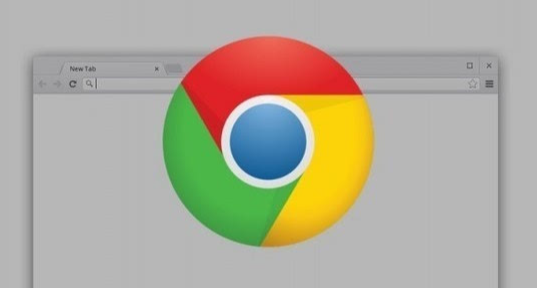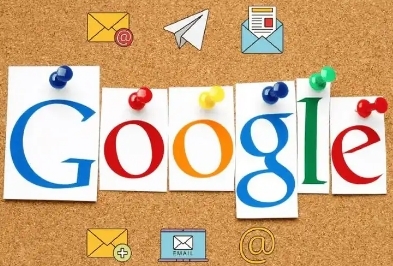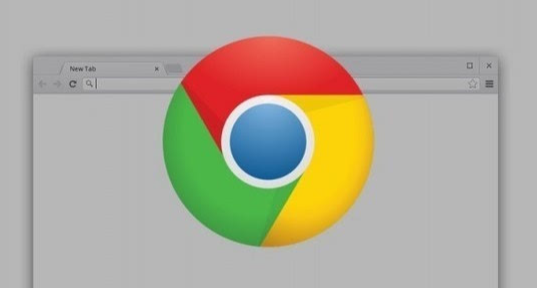教程详情
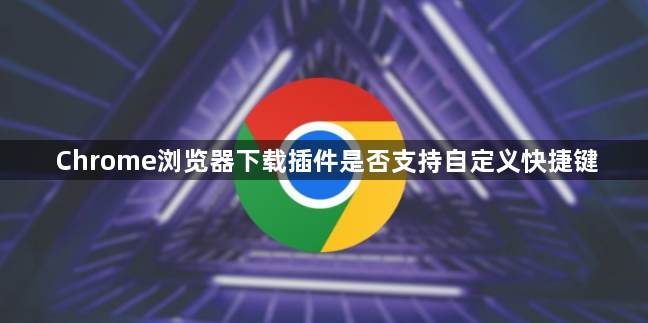
Chrome浏览器本身不支持直接修改或添加自定义快捷键。默认快捷键(如`Ctrl+J`打开下载内容)无法通过设置页面调整,但可通过安装扩展程序实现自定义需求。
二、第三方插件解决方案
1. Shortkeys插件
- 功能:可修改Chrome原生快捷键,例如将“打开下载页面”的快捷键从`Ctrl+J`改为`Alt+D`,或禁用冲突的默认快捷键。
- 操作步骤:
- 在Chrome应用商店搜索并安装Shortkeys插件。
- 点击插件图标→进入配置页面→选择“添加新快捷键”。
- 在“行为”中选择“打开下载页面”(或自定义操作),设置键盘组合(如`Ctrl+Shift+D`)→保存。
- 注意事项:需避免与系统或其他插件的快捷键冲突,例如不要使用`Ctrl+W`(关闭标签页)等常用组合。
2. Keyconfig插件
- 适用场景:适合高级用户,可批量修改快捷键。例如,将“复制下载链接”设置为`Ctrl+C`,或为“清除下载记录”分配独立快捷键。
- 操作步骤:
- 安装Keyconfig插件后,进入扩展程序页面→点击“选项”。
- 在“操作”列表中选择目标功能(如“select downloads tab”)→输入新的快捷键组合(如`Ctrl+Alt+J`)→保存。
三、特殊需求与高级设置
1. 黑名单/白名单规则:在Shortkeys插件中,可设置快捷键仅在特定网站生效。例如,仅在下载站自动触发快捷键,避免在其他页面误触。
2. 本地化执行:部分插件(如Shortkeys)无需网络权限,所有操作均在本地完成,保障隐私安全。
3. 快捷键冲突排查:若自定义快捷键失效,需检查是否与其他插件或浏览器默认快捷键冲突。例如,`Ctrl+N`(新建标签页)无法被覆盖,需选择未占用的组合。
四、替代方案与注意事项
1. 浏览器内置快捷键:Chrome默认提供`Ctrl+J`(下载内容)、`Ctrl+Shift+T`(恢复标签页)等快捷键,可直接使用。
2. 脚本自动化:通过Tampermonkey插件编写脚本,模拟快捷键操作。例如,自动点击下载按钮后触发`Ctrl+S`保存文件。
3. 系统级快捷键:在Windows或Mac系统中,可将Chrome快捷方式与自定义键盘组合绑定(如`Win+D`打开下载页),但需通过第三方软件实现。